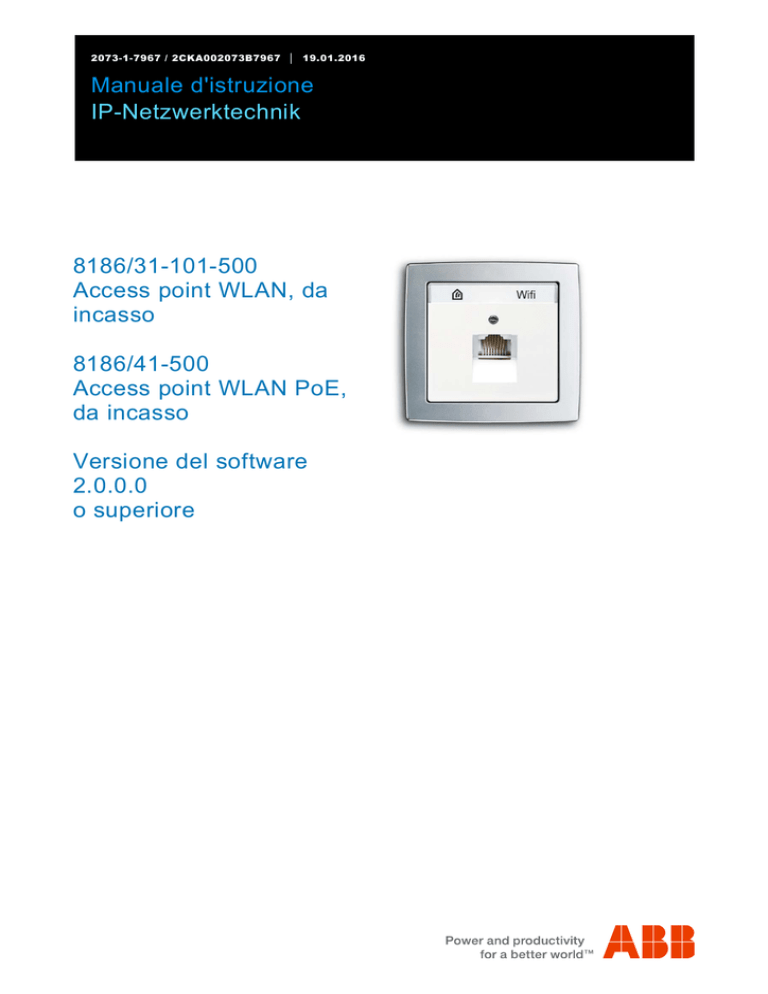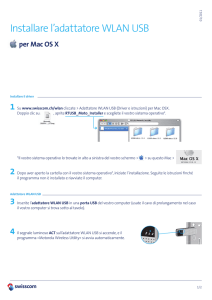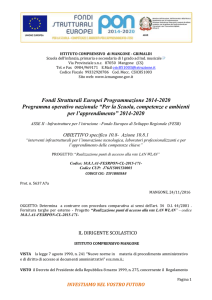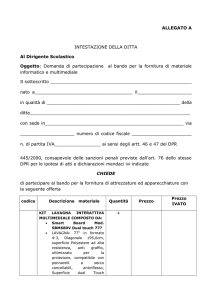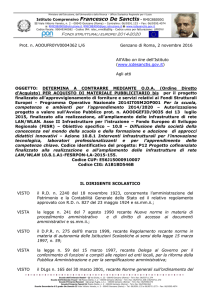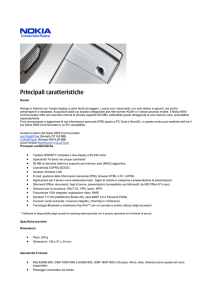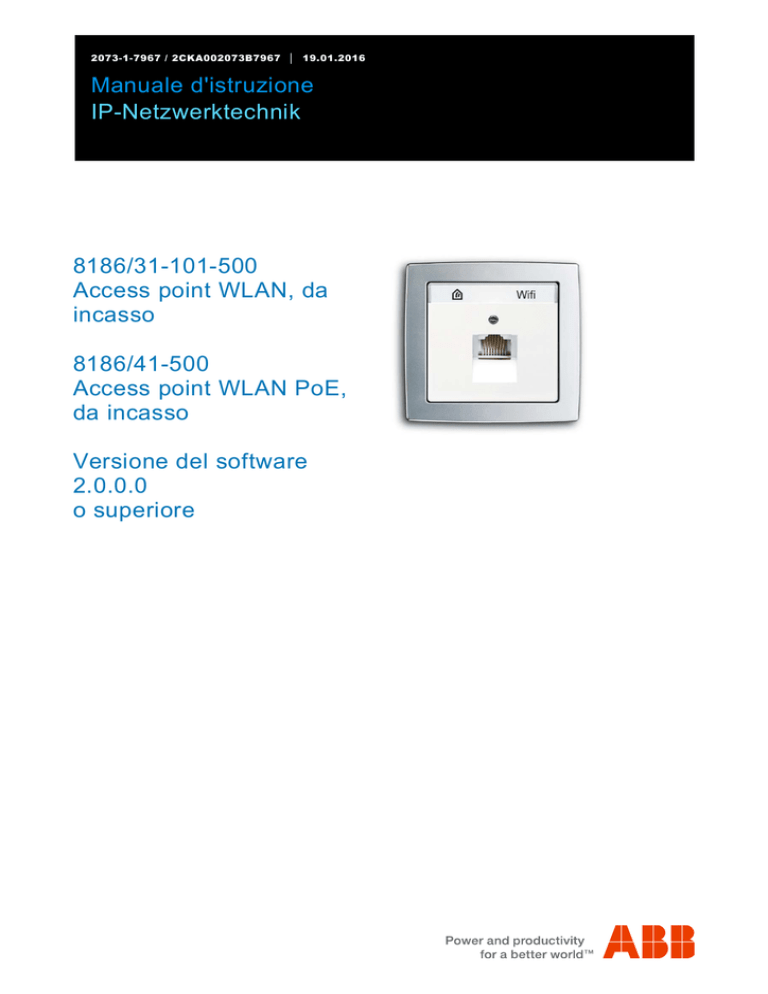
2073-1-7967 / 2CKA002073B7967 │ 19.01.2016
Manuale d'istruzione
IP-Netzwerktechnik
Pos: 2 /Layout bis 2014-11-11/Online-Dokumentation (+KNX)/Titelblätter/Sonstige Bereiche/Titelblatt - 8186-31 @ 40\mod_1418040193968_63327.docx @ 308167 @ @ 1
8186/31-101-500
Access point WLAN, da
incasso
8186/41-500
Access point WLAN PoE,
da incasso
Versione del software
2.0.0.0
o superiore
=== Ende der Liste für Textmarke Cover ===
Manuale d'istruzione
IP-Netzwerktechnik
Pos: 4 /Layout bis 2014-11-11/Online-Dokumentation (+KNX)/Inhaltsverzeichnis (--> Für alle Dokumente <--)/Inhaltsverzeichnis @ 19\mod_1320649044386_63327.docx @ 109656 @ @ 1
1
2
3
4
5
6
7
8
9
Sicurezza ................................................................................................................................................................. 4
Uso conforme alle prescrizioni ................................................................................................................................. 4
Ambiente .................................................................................................................................................................. 4
Dati tecnici e impostazioni ....................................................................................................................................... 5
4.1
Dati tecnici .............................................................................................................................................. 5
4.2
Impostazioni predefinite .......................................................................................................................... 6
Informazioni sulla licenza ......................................................................................................................................... 7
Cyber Security (Sicurezza di rete) ........................................................................................................................... 8
Struttura e funzionamento ........................................................................................................................................ 9
7.1
Descrizione generale .............................................................................................................................. 9
7.2
Modalità di funzionamento ...................................................................................................................... 9
7.2.1
Access point con funzionamento singolo ................................................................................................ 9
7.2.2
Access point per aggiungere la rete WLAN a un'installazione preesistente .......................................... 10
7.2.3
Funzionamento simultaneo di più access point ..................................................................................... 11
7.2.4
Aumento della portata WLAN (con WDS) ............................................................................................. 12
7.2.5
Aumento della portata WLAN (senza WDS) ........................................................................................ 14
7.2.6
Funzionamento simultaneo di più access point come reti WLAN separate ........................................... 16
7.2.7
Accesso ospite ...................................................................................................................................... 18
7.3
Portata della potenza di trasmissione ................................................................................................... 19
Montaggio e collegamento elettrico ....................................................................................................................... 20
8.1
Requisiti dell'installatore ........................................................................................................................ 20
8.2
Montaggio ............................................................................................................................................. 21
8.3
Collegamento elettrico .......................................................................................................................... 21
8.3.1
Apparecchio 8186/31-101-500 .............................................................................................................. 21
8.3.1.1
Collegamento della tensione di rete ...................................................................................................... 21
8.3.1.2
Collegamento del cavo di rete ............................................................................................................... 22
8.3.2
Apparecchio 8186/41-500 ..................................................................................................................... 23
8.3.2.1
Collegamento elettrico .......................................................................................................................... 23
8.3.2.2
Collegamento del cavo di rete ............................................................................................................... 23
Messa in funzione .................................................................................................................................................. 25
9.1
Prima connessione ............................................................................................................................... 25
9.2
Configurazione ...................................................................................................................................... 26
9.2.1
Generalità ............................................................................................................................................. 26
9.2.2
Login ..................................................................................................................................................... 27
9.2.3
Impostazione della password ................................................................................................................ 27
9.3
Configurazione – Sistema – Generale .................................................................................................. 28
9.3.1
Impostazioni di sistema ......................................................................................................................... 28
9.3.2
Sistema / Sistema – Impostazioni generali ........................................................................................... 28
9.3.3
Sistema – Lingua .................................................................................................................................. 29
9.4
Configurazione – Stato.......................................................................................................................... 29
9.4.1
Informazioni sullo stato ......................................................................................................................... 29
9.5
Configurazione – Rete .......................................................................................................................... 30
9.5.1
Rete – Impostazioni IP .......................................................................................................................... 30
9.5.2
Rete – Impostazioni IP – Impostazioni .................................................................................................. 31
9.6
Rete – WLAN ........................................................................................................................................ 32
9.6.1
Rete – Impostazioni WLAN ................................................................................................................... 34
9.6.2
Rete – Impostazioni WLAN – Configurazione dell'apparecchio – Impostazioni generali ....................... 34
9.6.3
Rete – Impostazioni WLAN – Configurazione dell'interfaccia – Impostazioni generali .......................... 35
9.6.4
Rete – Impostazioni WLAN – Configurazione dell'apparecchio – Impostazioni generali ....................... 35
9.6.5
Rete – Impostazioni WLAN – Configurazione dell'apparecchio – Impostazioni avanzate ..................... 37
9.6.6
Configurazione dell'interfaccia – Crittografia WLAN.............................................................................. 38
9.6.7
Rete – Diagnosi .................................................................................................................................... 38
9.7
Configurazione - Servizi ........................................................................................................................ 39
9.7.1
Servizi – Funzione timer per LAN/WLAN .............................................................................................. 39
9.7.2
Servizi – Comando a distanza .............................................................................................................. 40
Manuale d'istruzione | 2073-1-7967 / 2CKA002073B7967
—2—
Manuale d'istruzione
IP-Netzwerktechnik
10
11
12
9.7.3
Servizi – Collegamenti guest ................................................................................................................. 41
9.7.3.1
Allestimento di un'interfaccia guest ....................................................................................................... 41
9.7.3.2
Configurazione dei collegamenti guest ................................................................................................. 42
9.8
Configurazione – Sistema – Backup/aggiornamenti ............................................................................. 43
9.8.1
Sistema – Backup/aggiornamento software .......................................................................................... 43
9.8.1.1
Backup/ripristino ................................................................................................................................... 44
9.8.1.2
Installazione di un nuovo firmware ........................................................................................................ 44
9.8.2
Riavvio .................................................................................................................................................. 45
9.8.3
Logout ................................................................................................................................................... 45
9.9
Configurazione – Informazioni per esperti............................................................................................. 46
9.9.1
Diagramma esperti ................................................................................................................................ 46
9.9.1.1
LAN ....................................................................................................................................................... 46
9.9.1.2
WLAN.................................................................................................................................................... 46
Uso ........................................................................................................................................................................ 47
10.1
Controllo dell'access point WLAN tramite UDP ..................................................................................... 47
10.2
Significato dei LED (per l'apparecchio 8186/31-101-500) ..................................................................... 48
10.3
Funzioni di reset per l'apparecchio 8186/31-500................................................................................... 49
10.3.1
Reset su impostazione di fabbrica ........................................................................................................ 49
10.3.2
Reset totale ........................................................................................................................................... 50
10.4
Significato dei LED (per l'apparecchio 8186/41-500) ............................................................................ 51
10.5
Funzioni di reset per l'apparecchio 8186/41-500................................................................................... 52
10.5.1
Reset su impostazione di fabbrica ........................................................................................................ 53
10.5.2
Reset totale ........................................................................................................................................... 54
Eliminazione dei guasti .......................................................................................................................................... 55
Glossario ................................................................................................................................................................ 56
=== Ende der Liste für Textmarke TOC ===
Manuale d'istruzione | 2073-1-7967 / 2CKA002073B7967
—3—
Manuale d'istruzione
IP-Netzwerktechnik
Sicurezza
Pos: 6 /Layout bis 2014-11-11/Online-Dokumentation (+KNX)/Überschriften (--> Für alle Dokumente <--)/1. Ebene/S - T/Sicherheit @ 18\mod_1302612791790_63327.docx @ 103360 @ 1 @ 1
1
Sicurezza
Pos: 7 /Layout bis 2014-11-11/Online-Dokumentation (+KNX)/Sicherheitshinweise und Hinweise (--> Für alle Dokumente <--)/Warnhinweise/Sicherheit - 230 V @ 18\mod_1302606816750_63327.docx @ 103311 @ @ 1
Avvertimento
Tensione elettrica !
Pericolo di morte e di incendio per tensione elettrica da 230 V.
– Gli interventi sulla rete a 230 V devono essere eseguiti esclusivamente da elettricisti qualificati!
– Prima del montaggio o dello smontaggio scollegare la tensione di rete!
Pos: 8 /Layout bis 2014-11-11/Online-Dokumentation (+KNX)/Überschriften (--> Für alle Dokumente <--)/1. Ebene/A - F/Bestimmungsgemäßer Gebrauch @ 18\mod_1302763321316_63327.docx @ 103486 @ 1 @ 1
2
Uso conforme alle prescrizioni
Pos: 9 /Layout bis 2014-11-11/Online-Dokumentation (+KNX)/Bestimmungsgemäßer Gebrauch/Sonstige Bereiche/Bestimmungsgemaesser Gebrauch - 8186-31 @ 32\mod_1355394040338_63327.docx @ 258817 @ @ 1
Questo apparecchio è dotato di tre modi operativi.
Può essere utilizzato come punto di accesso (Accesspoint) per apparecchi con comunicazione wireless o come
ripetitore per estendere la portata di una rete WLAN.
Inoltre può essere collegato come adattatore WLAN tramite Ethernet agli apparecchi non dotati di una propria
connessione WLAN.
Per configurare l'apparecchio è necessario un apparecchio esterno, ad es. un computer portatile.
L'apparecchio deve essere installato esclusivamente all'interno di locali asciutti.
Pos: 10.1 /Layout bis 2014-11-11/Modul-Struktur/Online-Dokumentation/Überschriften (--> Für alle Dokumente <--)/1. Ebene/U - Z/Umwelt @ 18\mod_1302614158967_63327.docx @ 103386 @ 1 @ 1
3
Ambiente
Pos: 10.2 /Layout bis 2014-11-11/Online-Dokumentation (+KNX)/Sicherheitshinweise und Hinweise (--> Für alle Dokumente <--)/Hinweise/Hinweis - Umwelt - Hinweis Elektrogeräte @ 18\mod_1302763973434_63327.docx @ 103503 @ @ 1
Pensate alla protezione dell'ambiente !
Gli apparecchi elettrici ed elettronici non devono venire smaltiti con i rifiuti domestici.
– L'apparecchio contiene preziose materie prime riutilizzabili. Consegnate perciò l'apparecchio
all'apposito centro di raccolta.
Pos: 10.3 /Layout bis 2014-11-11/Online-Dokumentation (+KNX)/Sicherheitshinweise und Hinweise (--> Für alle Dokumente <--)/Hinweise/Hinweis - Umwelt - Entsorgung Elektrogeräte @ 20\mod_1325760695972_63327.docx @ 136586 @ @ 1
Tutti i materiali di imballaggio e gli apparecchi sono dotati di contrassegni e del marchio per lo smaltimento
regolamentare. Smaltite i materiali di imballaggio e gli apparecchi elettrici e i loro componenti sempre presso i
centri di raccolta autorizzati o rivolgendovi alle imprese di smaltimento autorizzate.
I prodotti rispondono ai requisti di legge, in particolare alla normativa sugli apparecchi elettrici ed elettronici e alla
direttiva REACH.
(Direttiva UE 2002/96/CE WEEE e 2002/95/CE RoHS)
(Direttiva UE REACH e regolamento per l'attuazione della direttiva -(CE) N.1907/2006)
Pos: 11 /Layout bis 2014-11-11/Online-Dokumentation (+KNX)/Steuermodule - Online-Dokumentation (--> Für alle Dokumente <--)/++++++++++++ Seitenumbruch ++++++++++++ @ 9\mod_1268898668093_0.docx @ 70625 @ @ 1
Manuale d'istruzione | 2073-1-7967 / 2CKA002073B7967
—4—
Manuale d'istruzione
IP-Netzwerktechnik
Dati tecnici e impostazioni
Pos: 12 /Layout bis 2014-11-11/Online-Dokumentation (+KNX)/Überschriften (--> Für alle Dokumente <--)/1. Ebene/S - T/Technische Daten und Einstellungen @ 33\mod_1360750040379_63327.docx @ 277377 @ 1 @ 1
4
Dati tecnici e impostazioni
Pos: 14 /Layout bis 2014-11-11/Online-Dokumentation (+KNX)/Technische Daten/Sonstige Bereiche/Technische Daten - 8186-31 -- ABB @ 45\mod_1449485942391_63327.docx @ 405852 @ 22 @ 1
4.1
Dati tecnici
Generalità
Modi operativi:
Access point, Access point (WDS/Repeater), Client (WDS), Client (Relayd)
Proprietà meccaniche
Dimensioni (L x P x A):
80 x 80 x 50 mm
Per il montaggio in comuni scatole da incasso profonde, sporgenti e per pareti doppie.
Classe di protezione
IP 20
Campo di temperatura durante il
-5…45 °C
funzionamento:
Collegamenti:
RJ 45 (10/100 Mbit/s)
Contatti a vite
La velocità di trasmissione dati è pari a 10/100 Mbit/s con tutti i collegamenti
Proprietà elettriche
Alimentazione:
• 8186/31-101-500
100 ... 240 V AC, 50 ... 60 Hz
• 8186/41-500
48 V, PoE
Potenza assorbita:
• 8186/31-101-500
≤1,8 W
• 8186/41-500
≤3 W
Proprietà WLAN
Radiofrequenza:
2,4 GHz
Velocità di trasmissione radio:
massimo 150 Mbit/s
Standard wireless:
IEEE 802.11 b / g / n
Sicurezza e crittografia:
WEP, WPA, WPA2
Manuale d'istruzione | 2073-1-7967 / 2CKA002073B7967
—5—
Manuale d'istruzione
IP-Netzwerktechnik
4.2
Dati tecnici e impostazioni
Impostazioni predefinite
Stato di consegna
Impostazioni proprie
Sistema/Amministrazione:
Password
admin
Sistema/Sistema:
Nome host
ABB-WLAN-AP
Porta UDP
nessuno
Rete/LAN/Impostazioni:
Protocollo
static address
IPv4 address
192.168.55.1
IPv4 netmask
255.255.0.0
IPv4 gateway
nessuno
Server DNS
nessuno
Rete/WLAN/Impostazioni:
La rete WLAN è attivata
sì
Canale
auto
Potenza di trasmissione
100 %
ESSID
ABB WLAN AP
Modalità
Access point
ESSID nascosto
no
Rete/WLAN/Impostazioni avanzate:
Modalità
auto
Modo HT
20 MHz
Rete/WLAN/Crittografia WLAN:
Crittografia
WPA-PSK/WPA2-PSK Mixed
Cipher
auto
Chiave
PleaseChange
Mode
Rete/Diagnosi:
Ping
nessuno
Appunti
Pos: 15 /Layout bis 2014-11-11/Online-Dokumentation (+KNX)/Steuermodule - Online-Dokumentation (--> Für alle Dokumente <--)/++++++++++++ Seitenumbruch ++++++++++++ @ 9\mod_1268898668093_0.docx @ 70625 @ @ 1
Manuale d'istruzione | 2073-1-7967 / 2CKA002073B7967
—6—
Manuale d'istruzione
IP-Netzwerktechnik
Informazioni sulla licenza
Pos: 16 /Layout bis 2014-11-11/Online-Dokumentation (+KNX)/Überschriften (--> Für alle Dokumente <--)/1. Ebene/G - L/Lizenzhinweise @ 38\mod_1386234540127_63327.docx @ 300885 @ 1 @ 1
5
Informazioni sulla licenza
Pos: 18 /Layout bis 2014-11-11/Online-Dokumentation (+KNX)/Linzenzhinweise/Lizenzhinweise - 8186-31 -- ABB @ 38\mod_1393336975111_63327.docx @ 302057 @ @ 1
Parti del firmware sono soggetti alla GNU General Public License.
Informazioni sulla licenza
Questo prodotto contiene software di terzi alle condizioni di licenza della GNU General Public License. Questo
software liberamente accessibile si può modificare e distribuire alle condizioni della GNU General Public License.
Disponibilità del codice sorgente
Su richiesta inviamo l'intero codice sorgente del software soggetto alla GNU General Public License – compresi
tutti gli scripts per gestire la compilazione e l'installazione dei driver. Si possono scaricare anche dal catalogo
elettronico (www.busch-jaeger-catalogue.com).
Pos: 19 /Layout bis 2014-11-11/Online-Dokumentation (+KNX)/Steuermodule - Online-Dokumentation (--> Für alle Dokumente <--)/++++++++++++ Seitenumbruch ++++++++++++ @ 9\mod_1268898668093_0.docx @ 70625 @ @ 1
Manuale d'istruzione | 2073-1-7967 / 2CKA002073B7967
—7—
Manuale d'istruzione
IP-Netzwerktechnik
Cyber Security (Sicurezza di
rete)
Pos: 20 /Layout bis 2014-11-11/Online-Dokumentation (+KNX)/Überschriften (--> Für alle Dokumente <--)/1. Ebene/M - O/Netzwerksicherheit @ 39\mod_1417767052127_63327.docx @ 307686 @ 1 @ 1
6
Cyber Security (Sicurezza di rete)
Pos: 21 /Layout bis 2014-11-11/Online-Dokumentation (+KNX)/Netzwerksicherheit/Netzwerksicherheit @ 39\mod_1417767358105_63327.docx @ 307702 @ @ 1
Questo prodotto è stato sviluppato per essere collegato a un'interfaccia di rete e per la comunicazione di
informazioni e dati tramite questa interfaccia.
Una comunicazione sicura tra il prodotto e la rete o (se necessario) un'altra rete deve essere stabilita dall'utente,
a cui spetta anche l'onere di controllarla regolarmente. L'utente deve prendere i provvedimenti adeguati
(installazione di firewall, adozione di procedure di autentificazione, criptaggio di dati, installazione di programmi
antivirus, ecc.) a protezione del prodotto, della rete, del proprio sistema e dell'interfaccia contro qualsiasi genere
di violazione della sicurezza, accesso non autorizzato, interferenze, tentativi di infiltrazione, perdite di
informazioni e/o furto di dati o informazioni. ABB Ltd e le aziende associate non rispondono di danni e/o perdite
connesse a violazioni della sicurezza, accesso non autorizzato, interferenze, tentativi di infiltrazione, perdite di
informazioni e/o furto di dati o informazioni.
Pos: 22 /Layout bis 2014-11-11/Online-Dokumentation (+KNX)/Steuermodule - Online-Dokumentation (--> Für alle Dokumente <--)/++++++++++++ Seitenumbruch ++++++++++++ @ 9\mod_1268898668093_0.docx @ 70625 @ @ 1
Manuale d'istruzione | 2073-1-7967 / 2CKA002073B7967
—8—
Manuale d'istruzione
IP-Netzwerktechnik
Struttura e funzionamento
Pos: 23 /Layout bis 2014-11-11/Online-Dokumentation (+KNX)/Überschriften (--> Für alle Dokumente <--)/1. Ebene/A - F/Aufbau und Funktion @ 11\mod_1279185435352_63327.docx @ 83029 @ 2 @ 1
7
Struttura e funzionamento
Pos: 25 /Layout bis 2014-11-11/Online-Dokumentation (+KNX)/Aufbau und Funktion/Sonstige Bereiche/Funktionen - 8186-31 -- ABB @ 45\mod_1451289341410_63327.docx @ 407292 @ 2233333332 @ 1
7.1
Descrizione generale
L'access point WLAN rappresenta un'alternativa eccellente per rispondere all'esigenza di moderne infrastrutture
di rete conformi a DIN 18015-2 e RAL-RG 678 senza rinunciare alla flessibilità di sistemi portatili moderni quali
tablet o computer portatili e senza limitare la velocità di trasmissione dei dati.
L'access point WLAN inoltre funziona come una normale presa dati con uscita RJ45 per terminali di trattamento
dati tradizionali (velocità di trasmissione fino a 100 Mbit/s).
L'access point WLAN può essere collegato alla rete dati interna con un normale cavo di rete. La portata WLAN
può essere adattata alle caratteristiche del locale e limitata al locale stesso. Così facendo si ottengono celle ad
alte prestazioni che garantiscono la massima larghezza di banda all'interno del locale con una potenza assorbita
ridotta e una minore quantità di radiazioni.
Il basso consumo energetico e quindi la ridotta quantità di emissioni radio consentono di aggirare i problemi legati
all'isolamento dei singoli access point evitando la sovrapposizione delle aree coperte dalla rete WLAN e le perdite
di velocità nella trasmissione dei dati.
7.2
Modalità di funzionamento
Avvertenza
Accertarsi che la tensione di alimentazione arrivi a ogni access point. Vale per tutti i tipi di
funzionamento, in particolare con l'utilizzo di PoE!
7.2.1
Access point con funzionamento singolo
WLAN access point, FM
Router
Internet
Fig. 1:
Collegamento internet dei terminali presenti in casa tramite WLAN e presa RJ45
•
Accoppiamento di rete con cablaggio fisso
•
Interfaccia per LAN/internet
Modalità
Access point
SSID
Selezione libera
IP
192.168.x.x
Crittografia
Selezione libera
Canale
1-13
Manuale d'istruzione | 2073-1-7967 / 2CKA002073B7967
—9—
Manuale d'istruzione
IP-Netzwerktechnik
7.2.2
Struttura e funzionamento
Access point per aggiungere la rete WLAN a un'installazione preesistente
Splitter
WLAN access point, FM
Router
Internet
Fig. 2:
Collegamento internet dei terminali tramite WLAN sfruttando l'installazione preesistente con cavo patch.
Modalità
Access point
SSID
Selezione libera
IP
192.168.x.x
Crittografia
Selezione libera
Canale
1-13
Manuale d'istruzione | 2073-1-7967 / 2CKA002073B7967
— 10 —
Manuale d'istruzione
IP-Netzwerktechnik
7.2.3
Struttura e funzionamento
Funzionamento simultaneo di più access point
WLAN access point, FM
Router
Switch
Internet
1)
WLAN access point, FM
2)
to further
WLAN access points, FM
Fig. 3:
Gestione di più access point WLAN tramite uno switch
•
Accoppiamento di rete con cablaggio fisso
•
Interfaccia per LAN/internet
(1)
Modalità
Access point
SSID
Selezione libera
IP
192.168.x.x
Crittografia
Selezione libera
Canale
1-13
(2)
Modalità
Access point
SSID
Selezione libera
IP
192.168.x.x
Crittografia
Selezione libera o roaming
Canale
1-13
Manuale d'istruzione | 2073-1-7967 / 2CKA002073B7967
— 11 —
Manuale d'istruzione
IP-Netzwerktechnik
7.2.4
Struttura e funzionamento
Aumento della portata WLAN (con WDS)
WLAN access point, FM
Base station (ESSID)
WLAN access point, FM
and
BSSID)
Client (ESSID
(EESSID
and
BSSID) (BSSID)
WDR
Fernsehen
12:59
WDR
Fernsehen
12:59
Router
Internet
Fig. 4:
Connessione di due segmenti di rete tramite WLAN
•
Aumento della portata di apparecchi predisposti per la connessione WLAN
•
Interfaccia per LAN/internet
Stazione base:
Modalità
Access point (WDS / Repeater)
SSID
Selezione libera
IP
192.168.x.x
Crittografia
Selezione libera
Canale
1-13
Client:
Interfaccia di rete 1
Modalità
Client (WDS)
SSID
della stazione base
IP
192.168.x.y
Crittografia
della stazione base
Canale
della stazione base
Interfaccia di rete 2
Modalità
Access point
SSID
Selezione libera o roaming
IP
Automatico
Crittografia
Selezione libera o roaming
Canale
Automatico
Manuale d'istruzione | 2073-1-7967 / 2CKA002073B7967
— 12 —
Manuale d'istruzione
IP-Netzwerktechnik
Struttura e funzionamento
•
•
•
La stazione di base e il client devono avere lo stesso SSID.
L'indirizzo IP deve rientrare nello stesso range, ad es. 192.168.0.x.
La crittografia deve essere la stessa.
•
L'indirizzo MAC della stazione di base deve essere inserito nel client nel campo BSSID.
Avvertenza
Entrambi gli apparecchi devono essere un access point WLAN o supportare lo standard WDS.
Manuale d'istruzione | 2073-1-7967 / 2CKA002073B7967
— 13 —
Manuale d'istruzione
IP-Netzwerktechnik
7.2.5
Struttura e funzionamento
Aumento della portata WLAN (senza WDS)
WLAN-Accesspoint, UP
Client (ESSID und BSSID)
Router
(ESSID)
(BSSID)
3)
Internet
1)
2)
WDR
Fernsehen
12:59
Fig. 5:
Collegamento dei terminali a un router WLAN
•
Aumento della portata di apparecchi predisposti per la connessione WLAN
•
Interfaccia per LAN/internet
1) Router:
Modalità
Access point
SSID
Selezione libera
IP
192.168.x.x
Crittografia
Selezione libera
Canale
1-13
2) Client: Interfaccia di rete 1
Modalità
Client (Relayd)
SSID
della stazione base
IP
192.168.x.y
Crittografia
della stazione base
Canale
della stazione base
3)
Interfaccia di rete 2
Modalità
Access point
SSID
Selezione libera o roaming
IP
192.168.x.y
Crittografia
Selezione libera o roaming
Canale
Automatico
Manuale d'istruzione | 2073-1-7967 / 2CKA002073B7967
— 14 —
Manuale d'istruzione
IP-Netzwerktechnik
Struttura e funzionamento
•
•
•
La stazione di base e il client devono avere lo stesso SSID.
L'indirizzo IP deve rientrare nello stesso range, ad es. 192.168.0.x.
La crittografia deve essere la stessa.
•
L'indirizzo MAC della stazione di base deve essere inserito nel client nel campo BSSID.
Avvertenza
Questa modalità di funzionamento può essere adottata con l'impiego di diversi apparecchi o
quando lo standard WDS non è supportato dal router.
Manuale d'istruzione | 2073-1-7967 / 2CKA002073B7967
— 15 —
Manuale d'istruzione
IP-Netzwerktechnik
7.2.6
Struttura e funzionamento
Funzionamento simultaneo di più access point come reti WLAN separate
Room 3
WLAN access point, FM
Access point
(ESSID 2)
≈
Room 2
WLAN access point, FM
Client (ESSID 1)
Room 1
Router
Internet
WLAN access point, FM
Base station
(ESSID 1)
Fig. 6:
Manuale d'istruzione | 2073-1-7967 / 2CKA002073B7967
— 16 —
Manuale d'istruzione
IP-Netzwerktechnik
Struttura e funzionamento
Uso di internet in tutti i locali tramite WLAN
•
Interfaccia per LAN/internet
•
Stesso SSID per client e stazione di base (locali 1 e 2)
•
SSID diverso per il locale 3
•
Stessa crittografia in tutti i locali
•
Stesso range per l'indirizzo IP del client e della stazione di base (locali 1 e 2)
Locale 3:
Modalità
Solo access point è possibile
Locale 2:
Modalità
Client (WDS) con access point virtuale (vedere il capitolo 7.2.4)
Locale 1:
Modalità
Access point (WDS)
SSID
Selezione libera
IP
192.168.x.x
Crittografia
Selezione libera
Canale
1-13
Manuale d'istruzione | 2073-1-7967 / 2CKA002073B7967
— 17 —
Manuale d'istruzione
IP-Netzwerktechnik
7.2.7
Struttura e funzionamento
Accesso ospite
1)
WLAN access point, FM
Router
Internet
Guest computer
2)
Fig. 7:
Accesso internet tramite WLAN
•
Schermatura della rete interna
•
Numero di ospiti in funzione della larghezza di banda
•
Funzione di protocollo
1) Router:
Modalità
Ospite
SSID
Automatico
IP
Automatico
Crittografia
Automatico
Canale
Automatico
2) Interfaccia di rete
Modalità
Access point
SSID
Selezione libera
IP
192.186.x.x
Crittografia
Selezione libera
Canale
1-13
Manuale d'istruzione | 2073-1-7967 / 2CKA002073B7967
— 18 —
Manuale d'istruzione
IP-Netzwerktechnik
7.3
Struttura e funzionamento
Portata della potenza di trasmissione
La portata della potenza di trasmissione dipende anche dall'infrastruttura edilizia. Adattare il luogo di installazione
dell'access point WLAN alle caratteristiche del locale.
Il disegno illustra a scopo esemplificativo la potenza di ricezione per le pareti in calcestruzzo in funzione della
potenza di trasmissione e della distanza dall'access point WLAN.
Fig. 8:
Potenza di trasmissione 49 %
Davanti (nella stanza)
Potenza di trasmissione 100 %
Davanti (nella stanza)
Distanza in metri
Distanza in metri
Potenza di trasmissione
Legenda
> –70 dBm
ricezione possibile
–60 … –70 dBm
ricezione da buona a media
0 … –60 dBmr
ricezione da ottima o buona
Pos: 26 /Layout bis 2014-11-11/Online-Dokumentation (+KNX)/Steuermodule - Online-Dokumentation (--> Für alle Dokumente <--)/++++++++++++ Seitenumbruch ++++++++++++ @ 9\mod_1268898668093_0.docx @ 70625 @ @ 1
Manuale d'istruzione | 2073-1-7967 / 2CKA002073B7967
— 19 —
Manuale d'istruzione
IP-Netzwerktechnik
Montaggio e collegamento
elettrico
Pos: 27 /Layout bis 2014-11-11/Online-Dokumentation (+KNX)/Überschriften (--> Für alle Dokumente <--)/1. Ebene/M - O/Montage und elektrischer Anschluss @ 23\mod_1336477157864_63327.docx @ 209036 @ 1 @ 1
8
Montaggio e collegamento elettrico
Pos: 28 /Layout bis 2014-11-11/Online-Dokumentation (+KNX)/Sicherheitshinweise und Hinweise (--> Für alle Dokumente <--)/Warnhinweise/Sicherheit - Niederspannungs- und 230 V-Leitungen @ 23\mod_1336558868201_63327.docx @ 209167 @ @ 1
Avvertimento
Tensione elettrica!
Pericolo di morte per tensione elettrica da 230 V in caso di cortocircuito sul cavo della bassa
tensione.
– Non posare mai i cavi della bassa tensione e i cavi da 230 V insieme nella stessa presa
sottotraccia!
Pos: 29 /Layout bis 2014-11-11/Online-Dokumentation (+KNX)/Sicherheitshinweise und Hinweise (--> Für alle Dokumente <--)/Warnhinweise/Sicherheit - Fachkenntnisse @ 23\mod_1336559183027_63327.docx @ 209182 @ 2 @ 1
8.1
Requisiti dell'installatore
Avvertimento
Tensione elettrica!
Procedete con l'installazione degli apparecchi solo se disponete delle necessarie competenze ed
esperienze in campo elettrico.
•
Installazioni non corrette mettono a rischio la vostra vita e quella degli utenti dell'impianto
elettrico.
•
Installazioni non corrette possono causare gravi danni materiali, ad es. incendi.
Il livello minimo di competenze tecniche e condizioni per poter procedere con l'installazione
prevede quanto segue:
•
Applicare le "cinque regole di sicurezza" (DIN VDE 0105, EN 50110):
1. Scollegare;
2. Proteggere dal reinserimento;
3. Verificare l'assenza di tensione;
4. Collegare a terra e cortocircuitare;
5. Coprire o compartimentare parti attigue sotto tensione.
•
Utilizzare il dispositivo di protezione individuale adeguato.
•
Utilizzare solo attrezzi e strumenti di misura adatti.
•
Controllare il tipo di rete di alimentazione (sistema TN, IT, TT) per garantire le condizioni di
allacciamento del caso (classica messa a terra del neutro, collegamento a massa,
provvedimenti supplementari necessari ecc.).
Pos: 30 /Layout bis 2014-11-11/Online-Dokumentation (+KNX)/Steuermodule - Online-Dokumentation (--> Für alle Dokumente <--)/++++++++++++ Seitenumbruch ++++++++++++ @ 9\mod_1268898668093_0.docx @ 70625 @ @ 1
Manuale d'istruzione | 2073-1-7967 / 2CKA002073B7967
— 20 —
Manuale d'istruzione
IP-Netzwerktechnik
Montaggio e collegamento
elettrico
Pos: 31 /Layout bis 2014-11-11/Online-Dokumentation (+KNX)/Überschriften (--> Für alle Dokumente <--)/2. Ebene/M - O/Montage @ 18\mod_1302615960458_63327.docx @ 103427 @ 2 @ 1
8.2
Montaggio
Pos: 32 /Layout bis 2014-11-11/Online-Dokumentation (+KNX)/Montage/alle Geräte/Montage - UP-, AP- und Hohlwanddosen @ 36\mod_1364194901475_63327.docx @ 289295 @ @ 1
L'apparecchio può essere installato esclusivamente in comuni scatole da incasso profonde, sporgenti e per pareti
doppie.
Pos: 33 /Layout bis 2014-11-11/Online-Dokumentation (+KNX)/Überschriften (--> Für alle Dokumente <--)/2. Ebene/A - F/Elektrischer Anschluss @ 21\mod_1328177051724_63327.docx @ 138045 @ 2 @ 1
8.3
8.3.1
8.3.1.1
Collegamento elettrico
Apparecchio 8186/31-101-500
Collegamento della tensione di rete
Pos: 35 /Layout bis 2014-11-11/Online-Dokumentation (+KNX)/Anschluss/Sonstige Bereiche/Anschluss - 8186-31 -- ABB @ 45\mod_1449481445642_63327.docx @ 405725 @ 344 @ 1
Avvertimento
Tensione elettrica!
Pericolo di morte dovuto alla corrente elettrica.
Prima di qualunque operazione di montaggio disinserire la tensione di rete!
Attenzione
Gli interventi sulla rete di alimentazione devono essere eseguiti esclusivamente da elettricisti
autorizzati!
Collegare la tensione di rete ai morsetti.
•
Per evitare interferenze di rete separare sempre la tensione di alimentazione di componenti attivi e
apparecchi terminali (PC ecc.) dalle altre utenze (ad es. radio).
•
Utilizzare interruttori di potenza o automatici e, all'occorrenza, una protezione contro sovratensioni adatta
(scaricatore di sovratensione di classe C).
L
N
Fig. 9:
*
Collegamento della tensione di rete
* Interruttore di potenza o automatico.
Manuale d'istruzione | 2073-1-7967 / 2CKA002073B7967
— 21 —
Manuale d'istruzione
IP-Netzwerktechnik
8.3.1.2
1.
2.
3.
4.
5.
Montaggio e collegamento
elettrico
Collegamento del cavo di rete
Inserire il cavo nella scatola da incasso dall'alto.
– Utilizzare esclusivamente scatole di connessione per apparecchi elettrici!
Accorciare il cavo in modo che sporga di 90 mm nella scatola.
Rimuovere l'isolamento del cavo fino a circa 80 mm..
Inserire l'access point WLAN da incasso nella scatola.
Estrarre la morsettiera a vite a 5 poli.
– Applicare i conduttori in base al codice cromatico.
Fig. 10: Morsettiera a vite
Morsetti
6
3
2
1
Schermatura
arancione
Bianco
verde
Bianco
Colour code
Terminal
6 3 2 1
Assignment
Fig. 11: Codice cromatico
Osservare i seguenti punti:
– Mantenere la schermatura delle coppie e la cordatura più lunghe possibile.
– Torcere l'intera schermatura.
– Utilizzare eventualmente un manicotto terminale da 1 mm.
– Effettuare la posa osservando gli stessi criteri di assegnazione nel patch panel e sulla presa.
6.
7.
Applicare il blocco di serraggio sul morsetto a vite.
Verificare la correttezza dell'installazione osservando i LED. (vedere il capitolo "Significato dei LED (per
l'apparecchio 8186/31-101-500)" a pagina 48) e montare la copertura.
A questo punto l'apparecchio è pronto al funzionamento con le impostazioni predefinite.
Pos: 36 /Layout bis 2014-11-11/Online-Dokumentation (+KNX)/Steuermodule - Online-Dokumentation (--> Für alle Dokumente <--)/++++++++++++ Seitenumbruch ++++++++++++ @ 9\mod_1268898668093_0.docx @ 70625 @ @ 1
Manuale d'istruzione | 2073-1-7967 / 2CKA002073B7967
— 22 —
Manuale d'istruzione
IP-Netzwerktechnik
Montaggio e collegamento
elettrico
Pos: 38 /Layout bis 2014-11-11/Online-Dokumentation (+KNX)/Anschluss/Sonstige Bereiche/Anschluss - 8186-41 -- ABB @ 43\mod_1438075056118_63327.docx @ 370687 @ 344 @ 1
8.3.2
8.3.2.1
•
Apparecchio 8186/41-500
Collegamento elettrico
Per evitare interferenze di rete separare sempre la tensione di alimentazione di componenti attivi e
apparecchi terminali (PC ecc.) dalle altre utenze (ad es. radio).
Utilizzare interruttori di potenza o automatici e, all'occorrenza, una protezione contro sovratensioni adatta
(scaricatore di sovratensione di classe C).
•
8.3.2.2
1.
2.
3.
4.
5.
Collegamento del cavo di rete
Inserire il cavo nella scatola da incasso dall'alto.
– Utilizzare esclusivamente scatole di connessione per apparecchi elettrici!
Accorciare il cavo in modo che sporga di 90 mm nella scatola.
Rimuovere l'isolamento del cavo fino a circa 80 mm.
Inserire l'access point WLAN da incasso nella scatola.
Estrarre la morsettiera a vite a 9 poli.
– Applicare i conduttori in base al codice cromatico.
Fig. 12: Morsettiera a vite
Morsetti
8
7
5
4
6
3
2
1
Schermatura
marrone
bianco/marrone
bianco/blu
blu
verde
bianco/verde
arancione
bianco/arancione
Farbcode
Klemme
8 7 5 4 6 3 2 1
Belegung
Daten
Fig. 13: Codice cromatico
Nota
PoE può essere applicato anche su una linea dati.
Osservare i seguenti punti:
– Mantenere la schermatura delle coppie e la cordatura più lunghe possibile.
– Torcere l'intera schermatura.
– Utilizzare eventualmente un manicotto terminale da 1 mm.
– Effettuare la posa osservando gli stessi criteri di assegnazione nel patch panel e sulla presa.
Manuale d'istruzione | 2073-1-7967 / 2CKA002073B7967
— 23 —
Manuale d'istruzione
IP-Netzwerktechnik
6.
7.
Montaggio e collegamento
elettrico
Applicare il blocco di serraggio sul morsetto a vite.
Verificare la correttezza dell'installazione osservando i LED (vedere il capitolo "Significato dei LED (per
l'apparecchio 8186/41-500)“ a pagina 51) e montare la copertura.
A questo punto l'apparecchio è pronto al funzionamento con le impostazioni predefinite.
Pos: 39 /Layout bis 2014-11-11/Online-Dokumentation (+KNX)/Steuermodule - Online-Dokumentation (--> Für alle Dokumente <--)/++++++++++++ Seitenumbruch ++++++++++++ @ 9\mod_1268898668093_0.docx @ 70625 @ @ 1
Manuale d'istruzione | 2073-1-7967 / 2CKA002073B7967
— 24 —
Manuale d'istruzione
IP-Netzwerktechnik
Messa in funzione
Pos: 40 /Layout bis 2014-11-11/Online-Dokumentation (+KNX)/Überschriften (--> Für alle Dokumente <--)/1. Ebene/G - L/Inbetriebnahme @ 11\mod_1279185496977_63327.docx @ 83037 @ 2 @ 1
9
Messa in funzione
Pos: 42 /Layout bis 2014-11-11/Online-Dokumentation (+KNX)/Inbetriebnahme/Sonstige Bereiche/Inbetriebnahme - 8186-31 -- ABB @ 45\mod_1449482158620_63327.docx @ 405761 @ 2 @ 1
9.1
Prima connessione
Si consiglia di effettuare la prima connessione all'access point WLAN tramite la presa RJ45.
•
Connessione tramite la presa RJ45
Per effettuare la connessione tramite presa RJ45 collegare il PC all'access point WLAN utilizzando un cavo di
rete.
Applicare all'adattatore di rete del PC di configurazione (ovvero del tablet o dello smartphone) le seguenti
impostazioni TCP/IP:
– Utilizzo di un indirizzo IP statico, ad esempio 192.168.55.x, dove il valore x deve essere compreso tra 2 e
254.
– Maschera di sottorete 255.255.0.0
A questo punto l'access point WLAN è raggiungibile in un web browser all'indirizzo http://192.168.55.1.
•
Connessione tramite WLAN
Per effettuare la connessione tramite rete WLAN selezionare la rete con l'SSID "ABB WLAN AP". La chiave
WPA2 è "PleaseChange"; si consiglia di modificarla appena possibile (vedere il capitolo "Configurazione
dell'interfaccia – Crittografia WLAN" a pagina 38).
Applicare all'adattatore di rete del PC di configurazione (ovvero del tablet o dello smartphone) le seguenti
impostazioni TCP/IP:
– Utilizzo di un indirizzo IP statico, ad esempio 192.168.55.x, dove il valore x deve essere compreso tra 2 e
254.
– Maschera di sottorete 255.255.0.0
A questo punto l'access point WLAN è raggiungibile in un web browser all'indirizzo http://192.168.55.1.
•
Configurazione tramite interfaccia LAN di back-end
Se si desidera configurare l'access point WLAN tramite l'interfaccia LAN di back-end, è necessario impostare nel
router e nel PC di configurazione la maschera di sottorete 255.255.0.0.
A questo punto l'access point WLAN è raggiungibile nella propria rete all'indirizzo http://192.168.55.1.
Pos: 43 /Layout bis 2014-11-11/Online-Dokumentation (+KNX)/Steuermodule - Online-Dokumentation (--> Für alle Dokumente <--)/++++++++++++ Seitenumbruch ++++++++++++ @ 9\mod_1268898668093_0.docx @ 70625 @ @ 1
Manuale d'istruzione | 2073-1-7967 / 2CKA002073B7967
— 25 —
Manuale d'istruzione
IP-Netzwerktechnik
Messa in funzione
Pos: 45 /Layout bis 2014-11-11/Online-Dokumentation (+KNX)/Inbetriebnahme/Sonstige Bereiche/Konfiguration - 8186-31xxx -- ABB @ 45\mod_1449486479433_63327.docx @ 405888 @ 2333233323233233333332333442344332344 @ 1
9.2
Configurazione
9.2.1
Generalità
Attraverso l'interfaccia web è possibile configurare l'access point WLAN adattandolo alla proprie esigenze.
Oltre alla password (vedere il capitolo "Impostazione della password" a pagina 27) è opportuno modificare anche
la chiave nella configurazione dell'interfaccia della rete WLAN (vedere il capitolo "Rete – Impostazioni WLAN –
Configurazione dell'apparecchio – Impostazioni generali" a pagina 34).
Inoltre occorre adattare l'apparecchio alla propria rete e specificare il gateway e il server DNS del proprio router
per l'accesso a internet (vedere il capitolo "Rete – Impostazioni IP" a pagina 30).
Avvertenza
Tenere presente che le impostazioni modificate prima devono essere salvate con il pulsante "Salva
e applica" prima di chiudere la pagina dell'applicazione. In caso contrario queste modifiche non
saranno acquisite dall'access point WLAN.
Dopo aver modificato le impostazioni dell'indirizzo IP, dell'SSID o della crittografia WLAN, in alcuni
casi la connessione tra PC e access point WLAN viene interrotta e deve essere ripristinata tramite
il PC.
Manuale d'istruzione | 2073-1-7967 / 2CKA002073B7967
— 26 —
Manuale d'istruzione
IP-Netzwerktechnik
9.2.2
Messa in funzione
Login
Fig. 14:
Immettere la password ("admin" nello stato di consegna) ed effettuare il login.
9.2.3
Impostazione della password
Fig. 15:
Attraverso il menu "Sistema/Amministrazione" si accede all'impostazione della password dell'access point WLAN.
Aumentare la protezione dall'accesso non autorizzato impostando una password personalizzata. Cliccando sulle
frecce verdi è possibile rendere visibile la password.
Confermare la password e salvarla con "Salva e applica".
Manuale d'istruzione | 2073-1-7967 / 2CKA002073B7967
— 27 —
Manuale d'istruzione
IP-Netzwerktechnik
9.3
9.3.1
Messa in funzione
Configurazione – Sistema – Generale
Impostazioni di sistema
Le impostazioni di sistema sono valide per tutti i modi operativi e possono essere modificate nel menu "Sistema".
9.3.2
Sistema / Sistema – Impostazioni generali
Per riconoscere l'access point WLAN nella propria rete specificare un nome univoco personalizzato (nello stato di
consegna "ABB-WLAN-AP") alla voce "Hostname". Il nome deve iniziare con una lettera e non deve contenere
spazi. I dati non validi vengono contrassegnati in rosso. Cliccando su "Salva e applica" è possibile applicare le
modifiche apportate.
Modificare eventualmente il fuso orario predefinito. Inoltre, è possibile sincronizzare l'impostazione oraria tramite
diversi server.
Dopo aver modificato il nome host è necessario riavviare. Per farlo è sufficiente fare clic su "Riavvia" e quindi,
nella finestra che si aprirà, su "Esegui riavvio".
Il riavvio richiede circa un minuto.
Fig. 16:
Manuale d'istruzione | 2073-1-7967 / 2CKA002073B7967
— 28 —
Manuale d'istruzione
IP-Netzwerktechnik
9.3.3
Messa in funzione
Sistema – Lingua
Fig. 17:
L'interfaccia utente può essere visualizzata in tedesco o in inglese.
Con "Salva e applica" è possibile applicare l'impostazione selezionata.
9.4
9.4.1
Configurazione – Stato
Informazioni sullo stato
Fig. 18:
Alla voce "Stato" vengono visualizzati i valori correnti del sistema e gli apparecchi connessi all'access point
WLAN. Per la configurazione sono disponibili ad es. informazioni sul canale e sulle stazioni dalle quali è stato
effettuato il login. Se in una rete sono presenti più stazioni con una sessione di login attiva, l'access point WLAN
seleziona automaticamente quella con il segnale più forte. Per garantire una trasmissione sicura dei dati la
potenza di ricezione non deve mai scendere al di sotto del 20%.
Oltre al modello dell'access point, qui è possibile visualizzare la versione del firmware.
Manuale d'istruzione | 2073-1-7967 / 2CKA002073B7967
— 29 —
Manuale d'istruzione
IP-Netzwerktechnik
9.5
Messa in funzione
Configurazione – Rete
Il modo operativo e altri aspetti della configurazione possono essere impostati nella scheda "Rete" alle voci
"Configurazione IP" e "WLAN".
È possibile scegliere tra i tre modi operativi Access point (stato di consegna), Access point (WDS/Repeater) e
Client (WDS) (vedere il capitolo "Modalità di funzionamento" a pagina 9).
9.5.1
Rete – Impostazioni IP
Fig. 19:
In questo menu è possibile visualizzare informazioni sullo stato delle impostazioni LAN del proprio access point
WLAN.
Vengono visualizzati la durata di funzionamento, l'indirizzo MAC, la velocità di trasmissione/ricezione e l'indirizzo
IP. I simboli nel campo a sinistra hanno il seguente significato:
Interfaccia: cavo di rete
Interfaccia: attacco anteriore
Interfaccia: radio
I pulsanti consentono di attivare diverse funzioni.
Manuale d'istruzione | 2073-1-7967 / 2CKA002073B7967
— 30 —
Manuale d'istruzione
IP-Netzwerktechnik
9.5.2
Messa in funzione
Rete – Impostazioni IP – Impostazioni
Fig. 20:
Oltre a visualizzare le informazioni sullo stato (vedere il capitolo "Rete – Impostazioni IP" a pagina 30), qui è
possibile selezionare il protocollo (Static address o DHCP client), modificare l'indirizzo IP e la maschera di rete
del proprio access point WLAN e specificare l'indirizzo del gateway e il server DNS del proprio router. Facendo
clic sul simbolo (1) è possibile aggiungere altri server DNS.
Manuale d'istruzione | 2073-1-7967 / 2CKA002073B7967
— 31 —
Manuale d'istruzione
IP-Netzwerktechnik
9.6
Messa in funzione
Rete – WLAN
Fig. 21:
La sezione relativa allo stato della connessione WLAN contiene una panoramica delle impostazioni WLAN del
proprio access point WLAN. Vengono visualizzati lo standard wireless, il canale, la velocità di trasmissione,
l'SSID, il modo operativo, il BSSID, la crittografia, la potenza del segnale in percentuale, le stazioni con una
sessione attiva con i rispettivi SSID, l'indirizzo MAC, l'indirizzo IP, il segnale e il disturbo.
Con il pulsante "Scan"(1) è possibile visualizzare una panoramica delle reti vicine. Se sono presenti più reti,
potrebbe essere necessario selezionare un canale diverso.
Tramite i pulsanti "Aggiungi" e "Elimina" (2) è possibile installare o rimuovere un'altra interfaccia.
Ad esempio le modalità di funzionamento che consentono di aumentare la portata WLAN richiedono due
interfaccia di rete (vedere il capitolo "Aumento della portata WLAN (con WDS)"a pagina 12 e capitolo "Aumento
della portata WLAN (senza WDS" a pagina 14).
Le impostazioni della funzione Relayd / Modo Repeater sono descritte nel capitolo "Funzione Relayd / Modo
Repaeter" a pagina 35.
Manuale d'istruzione | 2073-1-7967 / 2CKA002073B7967
— 32 —
Manuale d'istruzione
IP-Netzwerktechnik
Messa in funzione
Fig. 22:
Manuale d'istruzione | 2073-1-7967 / 2CKA002073B7967
— 33 —
Manuale d'istruzione
IP-Netzwerktechnik
9.6.1
Messa in funzione
Rete – Impostazioni WLAN
Nelle impostazioni WLAN si distingue tra la configurazione dell'apparecchio e la configurazione dell'interfaccia.
9.6.2
Rete – Impostazioni WLAN – Configurazione dell'apparecchio – Impostazioni generali
Fig. 23:
Oltre alla visualizzazione dello stato sono possibili le seguenti impostazioni:
•
Attivazione/disattivazione WLAN
– È possibile disattivare l'interfaccia WLAN quando non è necessaria per evitare le radiazioni e risparmiare
energia. Le altre due interfacce restano disponibili. Il passaggio da un'interfaccia all'altra si può effettuare
anche tramite UDP (vedere il capitolo "Controllo dell'access point WLAN tramite UDP" a pagina 47).
•
Canale
– I range di frequenza dei canali adiacenti si sovrappongono. Selezionare quindi il canale in modo tale che
le frequenze di altri apparecchi radio nelle vicinanze non si sovrappongano (ad es. le radiazioni degli
apparecchi a microonde si diffondono nel range dei canali 9 e 10). In Germania sono ammessi 13 canali,
negli Stati Uniti ad es. soltanto 11. Per non limitare la scelta degli apparecchi si consiglia pertanto di
utilizzare soltanto i canali da 1 a 11.
•
Potenza di trasmissione
– Modificando la potenza di trasmissione è possibile adeguare la portata dell'access point WLAN. Il valore
deve essere più piccolo possibile in base all'ambiente di utilizzo dell'apparecchio.
Manuale d'istruzione | 2073-1-7967 / 2CKA002073B7967
— 34 —
Manuale d'istruzione
IP-Netzwerktechnik
9.6.3
Messa in funzione
Rete – Impostazioni WLAN – Configurazione dell'interfaccia – Impostazioni generali
Le impostazioni disponibili nella configurazione dell'interfaccia riguardano nello specifico la rete.
•
ESSID
– Nome della rete alla quale dovrà essere connesso l'access point WLAN
•
Modo operativo
– sono disponibili quattro modi:
i modi operativi , Access point
Client (WDS)
Client (Relayd)
e Access point (WDS/Repeater) (vedere il capitolo "Modalità di funzionamento" a pagina 9)
•
ESSID nascosto
– Nasconde la propria rete agli apparecchi non autorizzati
Con "Salva e applica" è possibile applicare le impostazioni selezionate.
9.6.4
Rete – Impostazioni WLAN – Configurazione dell'apparecchio – Impostazioni generali
Funzione Relayd / Modo Repaeter
Le funzioni repeater sono basate sulla funzione relayd. Un segnale WLAN presente anche debole di un router
viene ricevuto e di nuovo emesso come access point nel luogo di installazione dell'access point WLAN. In questo
modo è possibile 'prolungare' e/o rendere sicuri ad esempio i collegamenti WLAN di un router disponibile. Si
tenga presente che le velocità di trasmissione massime
nelle modalità operative con funzione Repeater si dimezzano sempre con ogni ulteriore funzione di repeat/ripeti.
dimezzare. Il fenomeno è dovuto ai principi di funzionamento fisici generali della trasmissione WLAN, non è una
caratteristica specifica dell'access point WLAN.
Router
Internet
WLAN access point, FM
1 x repeated (50 %)
WLAN access point, FM
2 x repeated (25 %)
possible, not recommendable
Fig. 24:
Avvertenza
Accertarsi che la tensione di alimentazione arrivi a ogni access point. Vale per tutti i tipi di
funzionamento, in particolare con l'utilizzo di PoE!
Le modalità operative Repeater e Access point richiedono una configurazione adeguata dell'access point WLAN
da incasso.
Si tratta di due modalità operative WLAN diverse, pertanto si devono configurare due interfacce di rete diverse
(vedere il capitolo "Rete – WLAN" a pagina 32).
Manuale d'istruzione | 2073-1-7967 / 2CKA002073B7967
— 35 —
Manuale d'istruzione
IP-Netzwerktechnik
Messa in funzione
La prima interfaccia di rete viene configurata come "Client (Relayd)". L'indirizzo IP del client relayd deve trovarsi
nello stesso campo di indirizzo del router (o dell'apparecchio da amplificare).
La seconda interfaccia di rete viene parametrizzata come access point. Durante il funzionamento WLAN il
collegamento dei dispositivi dati portatili o
di altri Repeater creati in modalità identiche ai processi precedenti viene realizzato tramite questa interfaccia di
rete.
Manuale d'istruzione | 2073-1-7967 / 2CKA002073B7967
— 36 —
Manuale d'istruzione
IP-Netzwerktechnik
9.6.5
Messa in funzione
Rete – Impostazioni WLAN – Configurazione dell'apparecchio – Impostazioni avanzate
Fig. 25:
Sia nella configurazione dell'apparecchio che in quella dell'interfaccia è possibile selezionare ulteriori
impostazioni.
•
Modo operativo
nello stato di consegna gli apparecchi possono effettuare il login secondo lo standard IEEE-802.11-b/g/n. Per
limitare l'accesso è possibile impostare standard wireless speciali.
•
Modo HT (solo con modo 802.11g+n)
nello standard n è possibile selezionare HT 20/40. Individuare la larghezza di banda che consente di ottenere
il miglior risultato.
Manuale d'istruzione | 2073-1-7967 / 2CKA002073B7967
— 37 —
Manuale d'istruzione
IP-Netzwerktechnik
9.6.6
Messa in funzione
Configurazione dell'interfaccia – Crittografia WLAN
La crittografia WLAN protegge la rete dagli attacchi di utenti non autorizzati.
•
Crittografia
Il modo impostato alla consegna è considerato il più sicuro, ma non è supportato da alcuni apparecchi
particolarmente datati (evitare il WEP!)
•
Cipher
Tipo di crittografia, nello stato di consegna "auto"
•
Chiave
Assegnando una chiave si consente l'accesso alla propria rete soltanto agli utenti autorizzati.
Modificare la chiave!
Nella scelta della chiave osservare gli stessi criteri validi per la scelta della password; nei tipi di crittografia
quali WPA e WPA2 per WLAN, tuttavia, la password deve essere costituita da almeno 20 caratteri per motivi
di sicurezza.
Tutte le impostazioni selezionate possono essere confermate e applicate con "Salve e applica".
9.6.7
Rete – Diagnosi
Fig. 26:
Questo strumento consente di testare la connessione alla rete e a internet. Inserire un indirizzo internet (può
essere interno o esterno) e fare clic su "Ping". Verrà indicato se i dati sono stati inviati e se l'unità di destinazione
ha risposto.
Manuale d'istruzione | 2073-1-7967 / 2CKA002073B7967
— 38 —
Manuale d'istruzione
IP-Netzwerktechnik
9.7
9.7.1
Messa in funzione
Configurazione - Servizi
Servizi – Funzione timer per LAN/WLAN
Fig. 27:
L'access point WLAN è dotato di una funzione timer integrata, ampiamente definibile.
Nella prima sezione "Funzioni timer" vengono effettuate le impostazioni generali:
WLAN o LAN on/off
– Cliccando sul campo verde "on/off" (I) si passa dall'uno all'altro dei due stati ON e OFF (per la rete
interessata).
Attivare il timer
– Qui in generale la funzione del timer può essere disattivata (o riattivata).
Display LED
– Il display LED è indipendente dalle funzioni timer e rispecchia solo lo stato delle interfacce interne.
Ogni modifica effettuata deve essere salvata per essere applicata e utilizzata.
Nella seconda sezione "Dati temporali" è possibile personalizzare il timer. Per ogni riga si può definire un
processo di commutazione.
Per semplificare, vengono proposti sei intervalli temporali predefiniti:
– Selezionare l'intervallo temporale desiderato (H) e inserire la combinazione desiderata di ora, giorno, data e
validità WLAN/LAN.
Manuale d'istruzione | 2073-1-7967 / 2CKA002073B7967
— 39 —
Manuale d'istruzione
IP-Netzwerktechnik
Messa in funzione
In linea generale è consigliabile definire nella riga successiva la commutazione desiderata "opposta" (ev. tramite
il comando "Aggiungi".
I dati temporali non più desiderati si eliminano con il relativo comando.
Inoltre, è possibile definire i giorni festivi.
– Inserire la data nell'ordine GG/MM/AAAA. La commutazione nei giorni festivi viene gestita come definito alla
voce Weekend.
Se non sono stati inseriti dati per il fine settimana, nei giorni festivi impostati non succede niente.
– Attivare gli orari di commutazione tramite il pulsante "Salva e applica".
L'ora viene aggiornata in base ai parametri impostati in "Sistema > Impostazioni generali".
9.7.2
Servizi – Comando a distanza
Fig. 28:
L'access point WLAN offre la possibilità di sincronizzare gli orari di commutazione di altri apparecchi access point
WLAN (firmware V2.x o superiore) di una rete.
Procedere nel modo seguente:
Trovare tutti gli apparecchi in rete
– Fare clic sul campo di comando verde "scan".
Vengono elencati tutti gli apparecchi access point WLAN (dotati del firmware 2.x o superiore) con l'indirizzo
IP, SSID ecc.
Sincronizzare l'apparecchio/gli apparecchi
– Fare clic sui campi di comando rossi "Sync" per sincronizzare l'apparecchio.
Come riferimento valgono gli apparecchi dotati di un simbolo verde.
Se tutti gli apparecchi sono sincronizzati, saranno tutti identificati dal simbolo verde.
– Attivare gli orari di commutazione tramite il pulsante "Salva e applica".
In caso di modifica successiva di un apparecchio, la sincronizzazione non avviene per via automatica.
Manuale d'istruzione | 2073-1-7967 / 2CKA002073B7967
— 40 —
Manuale d'istruzione
IP-Netzwerktechnik
9.7.3
9.7.3.1
Messa in funzione
Servizi – Collegamenti guest
Allestimento di un'interfaccia guest
Fig. 29:
L'access point WLAN offre la possibilità di mettere a disposizione un collegamento guest via WLAN.
Il LAN interno non sarà disponibile per gli ospiti.
L'access point WLAN "ospitante" è il primo apparecchio (in ordine alfabetico) della lista.
Per i collegamenti guest si deve prima aggiungere una nuova interfaccia tramite "Rete > WLAN" e quindi va
configurata:
Impostazioni generali
– Assegnare una nuova ESSID.
È consigliabile denominare l'apparecchio con lo stesso nome della sua funzione come "guest".
Il modo operativo deve essere definito assolutamente come access point.
Crittografia WLAN
– Configurare una chiave extra per l'accesso guest (password WLAN).
Ogni modifica effettuata per essere applicata e utilizzata deve essere salvata con il campo di comando verde.
Manuale d'istruzione | 2073-1-7967 / 2CKA002073B7967
— 41 —
Manuale d'istruzione
IP-Netzwerktechnik
9.7.3.2
Messa in funzione
Configurazione dei collegamenti guest
Fig. 30:
Effettuato l'allestimento dell'interfaccia guest, si impostano i parametri generali alla voce "Servizi > Collegamenti
guest“ nella sezione "Modo operativo guest":
Attivare il collegamento
– Selezionando e deselezionando con un clic, si attivano i collegamenti guest.
Cancellare il protocollo guest
– A causa della protezione dei dati, il protocollo guest si può solo leggere (J), ma non salvare.
Ogni modifica effettuata per essere applicata e utilizzata deve essere salvata con il campo di comando verde.
Alla voce "Stato" > "Panoramica" vengono fornite le informazioni (K) sulle stazioni collegate.
– Disattivare l'interfaccia
Quando il WLAN dell'interfaccia guest viene disattivato, non è più visibile.
– Se si disattiva solo il collegamento guest, questa interfaccia WLAN è sempre ancora visibile e si potrebbe
anche accedere alla rete privata.
Eliminare l'interfaccia
Il modo più semplice per eliminare di nuovo l'interfaccia guest è tramite la voce "Rete> WLAN".
Ogni modifica effettuata per essere applicata e utilizzata deve essere salvata con il campo di comando verde.
Manuale d'istruzione | 2073-1-7967 / 2CKA002073B7967
— 42 —
Manuale d'istruzione
IP-Netzwerktechnik
9.8
9.8.1
Messa in funzione
Configurazione – Sistema – Backup/aggiornamenti
Sistema – Backup/aggiornamento software
Fig. 31:
Per sicurezza è possibile salvare su un PC le proprie impostazioni individuali o ripristinare le impostazioni
predefinite. Inoltre è possibile installare un nuovo firmware.
Vedere anche il capitolo Backup/ripristino a pagina 44.
Vedere anche il capitolo Installazione di un nuovo firmware a pagina 44.
Manuale d'istruzione | 2073-1-7967 / 2CKA002073B7967
— 43 —
Manuale d'istruzione
IP-Netzwerktechnik
9.8.1.1
Messa in funzione
Backup/ripristino
Per eseguire il backup selezionare una cartella sul PC in cui sono salvate le impostazioni correnti. Fare clic su
"Crea backup". Fare clic su "Esegui reset" per ripristinare lo stato di consegna. Se ad es. si desidera installare più
access point WLAN con la stessa configurazione, è possibile creare una copia di backup della configurazione di
un apparecchio e caricarla negli altri apparecchi.
9.8.1.2
Installazione di un nuovo firmware
I nuovi firmware possono essere scaricati dal nostro catalogo elettronico (www.busch-jaeger-katalog.de).
Procedere nel modo seguente:
1. Salvare il file sul proprio PC.
2. Se si desidera mantenere le impostazioni correnti, confermarlo.
3. Selezionare il file salvato.
4. Fare clic su "Flash Image".
Manuale d'istruzione | 2073-1-7967 / 2CKA002073B7967
— 44 —
Manuale d'istruzione
IP-Netzwerktechnik
9.8.2
Messa in funzione
Riavvio
Fig. 32:
Con il riavvio il sistema sarà resettato oppure verranno applicate le impostazioni eventualmente modificate.
9.8.3
Logout
Con "Logout" si esce dall'interfaccia utente dell'access point WLAN. Le impostazioni effettuate vanno prima
salvate. Per effettuare altre modifiche, è necessario effettuare un nuovo login con la propria password.
Manuale d'istruzione | 2073-1-7967 / 2CKA002073B7967
— 45 —
Manuale d'istruzione
IP-Netzwerktechnik
9.9
9.9.1
Messa in funzione
Configurazione – Informazioni per esperti
Diagramma esperti
In questo menu sono disponibili informazioni dettagliate sulle trasmissioni dati in corso nelle aree LAN e WLAN
che possono essere utilizzate come strumento di analisi.
9.9.1.1
LAN
Questi diagrammi consentono di verificare la presenza di una connessione LAN e il volume di dati in entrata e in
uscita trasmesso entro un intervallo di tempo di 3 minuti.
9.9.1.2
WLAN
I diagrammi WLAN forniscono informazioni sulla qualità della trasmissione per quanto riguarda il segnale, il
disturbo e il volume di dati.
Pos: 46 /Layout bis 2014-11-11/Online-Dokumentation (+KNX)/Steuermodule - Online-Dokumentation (--> Für alle Dokumente <--)/++++++++++++ Seitenumbruch ++++++++++++ @ 9\mod_1268898668093_0.docx @ 70625 @ @ 1
Manuale d'istruzione | 2073-1-7967 / 2CKA002073B7967
— 46 —
Manuale d'istruzione
IP-Netzwerktechnik
Uso
Pos: 47 /Layout bis 2014-11-11/Online-Dokumentation (+KNX)/Überschriften (--> Für alle Dokumente <--)/1. Ebene/A - F/Bedienung @ 11\mod_1279185541649_63327.docx @ 83045 @ 2 @ 1
10
Uso
Pos: 49 /Layout bis 2014-11-11/Online-Dokumentation (+KNX)/Bedienung/Sonstige Bereiche/Bedienung - 8186-31-41 -- ABB @ 45\mod_1449482994587_63327.docx @ 405798 @ 222332233 @ 1
10.1
Controllo dell'access point WLAN tramite UDP
L'interfaccia WLAN dell'apparecchio può essere attivata e disattivata tramite comando UDP. Attivare la funzione
UDP specificando la porta desiderata nel menu "Sistema". Alla consegna non è impostata alcuna porta.
Successivamente confermare cliccando sul pulsante "Salva e applica".
Riavviare!
Perché la porta UDP specificata venga acquisita è necessario riavviare l'access point WLAN. Per
farlo è sufficiente fare clic su "Riavvia" e quindi, nella finestra che si aprirà, su "Esegui riavvio".
– Il riavvio richiede circa un minuto.
– Successivamente la funzione UDP risulterà disponibile.
Comandi UDP
Comandi
Significato
WLAN ON
Attivazione dell'interfaccia WLAN
WLAN OFF
Disattivazione dell'interfaccia WLAN
WLAN ?
Interrogazione di stato
Durante la digitazione fare attenzione alla differenza tra maiuscole e minuscole e agli spazi.
Il Access point WLAN conferma il comando UDP rinviando lo stato attuale.
Manuale d'istruzione | 2073-1-7967 / 2CKA002073B7967
— 47 —
Manuale d'istruzione
IP-Netzwerktechnik
10.2
Uso
Significato dei LED (per l'apparecchio 8186/31-101-500)
Per un'analisi dettagliata degli errori e per la messa in funzione si può utilizzare anche lo stato dei LED. Se il
coperchio è stato tolto, sul componente superiore dell'access point WLAN si vede un LED verde. Indica l'attività
sul morsetto a vite posteriore.
N.
Funzione
1
Link/Act del morsetto a vite posteriore
2
1
Fig. 33:
Inoltre è disponibile il seguente LED (2) (LED nella presa RJ45 -> visibile attraverso la plastica trasparente) ad
uso diagnostico e per segnalare le funzioni:
LED blu
WLAN
LED arancione
LAN
LED viola
WLAN/LAN attivo
Lampeggiante
Traffico dati
Manuale d'istruzione | 2073-1-7967 / 2CKA002073B7967
— 48 —
Manuale d'istruzione
IP-Netzwerktechnik
10.3
Uso
Funzioni di reset per l'apparecchio 8186/31-500
Detail X
Fig. 34:
10.3.1
•
•
Reset su impostazione di fabbrica
Durante il funzionamento applicare un ponticello per almeno 5 e massimo 30 secondi (figura, dettaglio X)
Il sistema si avvia con le impostazioni predefinite.
Manuale d'istruzione | 2073-1-7967 / 2CKA002073B7967
— 49 —
Manuale d'istruzione
IP-Netzwerktechnik
10.3.2
Uso
Reset totale
Se non si ha accesso all'access point WLAN è possibile ripristinare totalmente l'apparecchio. Dopo nel access
point WLAN deve essere installato un firmware.
1.
2.
3.
4.
5.
6.
Spegnere l'access point WLAN e staccare l'alimentazione.
Applicare un ponticello (figura, dettaglio X)
Inserire nuovamente la tensione.
Attendere 5 secondi
Collegare un PC all'access point WLAN tramite la presa RJ45.
Applicare all'adattatore di rete del PC la seguente impostazione TCP/IP:
–
–
–
Utilizzare un indirizzo IP statico: 192.168.1.1
Selezionare "Windows - Start - Esegui", digitare "cmd" e confermare con "OK".
Digitare "tftp -i 192.168.1.1 put <nome file>", sostituendo <nome file> con il nome e il percorso del file
del firmware corrente (vedere il capitolo "Installazione di un nuovo firmware" a pagina 44). I nuovi
firmware possono essere scaricati dal nostro catalogo elettronico (www.busch-jaeger-catalogue.com).
Il sistema conferma il corretto completamento della trasmissione dei dati. Dopo il riavvio l'access point WLAN
sarà di nuovo disponibile con le impostazioni predefinite.
Significato dei caratteri immessi:
C:\
Apertura della directory radice (root)
tftp
Avvio del client TFTP (presente nel sistema operativo)
-i
Trasmissione di un file binario
192.168.1.1
Indirizzo del server TFTP nell'access point WLAN
put
Invio dei dati
Manuale d'istruzione | 2073-1-7967 / 2CKA002073B7967
— 50 —
Manuale d'istruzione
IP-Netzwerktechnik
10.4
Uso
Significato dei LED (per l'apparecchio 8186/41-500)
Per un'analisi dettagliata degli errori e per la messa in funzione si può utilizzare anche lo stato dei LED. Se il
coperchio è stato tolto, sul componente superiore dell'access point WLAN si vede un LED verde. Indica l'attività
sul morsetto a vite posteriore.
N.
Funzione
1
Link/Act del morsetto a vite posteriore
2
1
Fig. 35:
Inoltre è disponibile il seguente LED (2) (LED nella presa RJ45 -> visibile attraverso la plastica trasparente) ad
uso diagnostico e per segnalare le funzioni:
LED blu
WLAN
LED arancione
LAN
LED viola
WLAN/LAN attivo
Lampeggiante
Traffico dati
Manuale d'istruzione | 2073-1-7967 / 2CKA002073B7967
— 51 —
Manuale d'istruzione
IP-Netzwerktechnik
10.5
Uso
Funzioni di reset per l'apparecchio 8186/41-500
A mezzo del magnete di resettaggio (8186/11-500) con l'access point WLAN PoE si può fare un reset alle
impostazioni predefinite (in caso di malfunzionamento) o un reset totale (ad es. per un reinstallazione).
Uso conforme alle prescrizioni
Il magnete di resettaggio viene utilizzato con l'access point WLAN PoE e consente di effettuare un reset alle
impostazioni predefinite o un reset totale. Non utilizzare il magnete per altre funzioni. Deve essere conservato in
un posto fisso, contrassegnato chiaramente e non accessibile ai bambini.
Attenzione
Danni all'apparecchio dovuti al campo magnetico!
Il campo magnetico del magnete di resettaggio può interferire con apparecchi elettrici e meccanici
sensibili e può perfino danneggiarli.
– Deve essere tenuto a una distanza adeguata da tutti gli apparecchi e dispositivi (apparecchi
elettrici e supporti dati magnetici).
Manuale d'istruzione | 2073-1-7967 / 2CKA002073B7967
— 52 —
Manuale d'istruzione
IP-Netzwerktechnik
10.5.1
Uso
Reset su impostazione di fabbrica
Per effettuare un reset alle impostazioni predefinite procedere nel modo seguente:
Fig. 36: Reset con magnete di resettaggio
1.
2.
Tenere il magnete di resettaggio come rappresentato nella figura per 2 fino a 4 secondi sull'apparecchio. Il
LED blu lampeggiante segnala il reset.
Attendere finché il LED blu è nuovamente accesso fisso. L'access point WLAN PoE sarà nuovamente pronto
per l'uso. Il sistema si avvia con le impostazioni predefinite.
Manuale d'istruzione | 2073-1-7967 / 2CKA002073B7967
— 53 —
Manuale d'istruzione
IP-Netzwerktechnik
10.5.2
Uso
Reset totale
Se non si ha accesso all'access point WLAN è possibile ripristinare totalmente l'apparecchio. Dopo nel access
point WLAN deve essere installato un firmware.
Per effettuare un reset totale procedere nel modo seguente:
Fig. 37: Reset con magnete di resettaggio
1.
Tenere il magnete di resettaggio come rappresentato nella figura per 5 fino a 10 secondi sull'apparecchio. Il
LED arancione lampeggiante segnala il reset.
2. Attendere finché il LED blu è nuovamente accesso fisso. L'access point WLAN PoE sarà nuovamente pronto
per l'uso.
3. Collegare un PC all'access point WLAN tramite la presa RJ45.
4. Applicare all'adattatore di rete del PC la seguente impostazione TCP/IP:
– Utilizzare un indirizzo IP statico: 192.168.1.1
– Selezionare "Windows - Start - Esegui", digitare "cmd" e confermare con "OK".
– Digitare "tftp -i 192.168.1.1 put <nome file>", sostituendo <nome file> con il nome e il percorso del file del
firmware corrente (vedere il capitolo "Installazione di un nuovo firmware" a pagina 44). Il nuovo firmware
può essere scaricato dal nostro catalogo elettronico (www.busch-jaeger-katalog.de).
Il sistema conferma il corretto completamento della trasmissione dei dati. Dopo il riavvio l'access point WLAN
sarà di nuovo disponibile con le impostazioni predefinite.
Significato dei caratteri immessi:
C:\
Apertura della directory radice (root)
tftp
Avvio del client TFTP (presente nel sistema operativo)
-i
Trasmissione di un file binario
192.168.1.1
Indirizzo del server TFTP nell'access point WLAN
put
Invio dei dati
Pos: 50 /Layout bis 2014-11-11/Online-Dokumentation (+KNX)/Steuermodule - Online-Dokumentation (--> Für alle Dokumente <--)/++++++++++++ Seitenumbruch ++++++++++++ @ 9\mod_1268898668093_0.docx @ 70625 @ @ 1
Manuale d'istruzione | 2073-1-7967 / 2CKA002073B7967
— 54 —
Manuale d'istruzione
IP-Netzwerktechnik
Eliminazione dei guasti
Pos: 51 /Layout bis 2014-11-11/Online-Dokumentation (+KNX)/Überschriften (--> Für alle Dokumente <--)/1. Ebene/S - T/Störungsbeseitigung @ 18\mod_1308568208399_63327.docx @ 107040 @ 2 @ 1
11
Eliminazione dei guasti
Pos: 52 /Layout bis 2014-11-11/Online-Dokumentation (+KNX)/Störungsbeseitigung/Sonstige Bereiche/Stoerungsbeseitigung - 8186-31 @ 45\mod_1449483981780_63327.docx @ 405816 @ @ 1
Causa
Rimedio
I LED non si accendono
L'access point WLAN è privo di alimentazione.
Inserire la tensione di alimentazione.
Il LED LAN (arancione) non si accende.
Tramite la "funzione timer" è stata disattivata l'interfaccia LAN o il
Riattivare la funzione.
display LED.
Il LED WLAN (blu) lampeggia.
Tramite la "funzione timer" è stata disattivata l'interfaccia WLAN o
Riattivare la funzione.
il display LED.
Nessuna connessione alla stazione di base WLAN
L'access point WLAN si trova oltre la portata della stazione di
Ridurre la distanza tra gli apparecchi.
base.
La funzione WLAN dell'access point WLAN da incasso è
Attivare la funzione WLAN.
disattivata.
Un'altra rete WLAN provoca interferenze.
Impostare un canale differente o impostare il canale su "auto".
La crittografia dell'access point WLAN è impostata su "WEP" o
Impostare la crittografia nell'interfaccia utente su WPA/WPA2.
"unencrypted".
L'ESSID è impostato su "hidden".
Per la connessione con WEP è necessario che l'ESSID sia
"visible". Impostare l'ESSID su "visible". Dopo aver stabilito la
connessione è possibile impostare nuovamente l'ESSID su
"hidden".
Sull'access point WLAN è impostato un tipo di crittografia diverso
Impostare sul PC lo stesso tipo di crittografia impostato
rispetto a quello del PC.
sull'access point WLAN.
Nessuna connessione WLAN al PC
L'adattatore WLAN del PC non è operativo.
Verificare che l'adattatore WLAN sia attivato; in alcuni
apparecchi può essere attivato con un interruttore.
Il PC si trova oltre la portata dell'access point WLAN.
Ridurre la distanza tra il PC e l'access point WLAN.
Sull'access point WLAN è impostato un tipo di crittografia diverso
Impostare sul PC lo stesso tipo di crittografia impostato
rispetto a quello del PC.
sull'access point WLAN.
Impossibile accedere agli apparecchi presenti nella rete
Sugli apparecchi è attivo un firewall.
Consentire l'accesso alla rete da parte del firewall.
Range di indirizzi errato/maschera di rete errata
Verificare che gli indirizzi siano impostati correttamente.
Impossibile trovare l'access point WLAN con il suo indirizzo IP
È stato attivato il client DHCP.
Provare a trovare l'apparecchio tramite la funzione WLAN.
La visualizzazione del testo in chiaro per la password e la chiave non funziona
Si sta utilizzando Internet Explorer 9.
In Strumenti/Impostazioni disattivare tutte le voci attivate in
Visualizzazione Compatibilità.
I diagrammi non vengono visualizzati
Si sta utilizzando Internet Explorer 7 o 8.
Installare un plugin SVG (ad es. quello di Adobe, disponibile
all'indirizzo http://www.adobe.com/devnet/svg/adobe-svg-viewerdownload-area.html).
Si sta utilizzando Internet Explorer 9.
In Strumenti/Impostazioni disattivare tutte le voci attivate in
Visualizzazione Compatibilità.
Pos: 53 /Layout bis 2014-11-11/Online-Dokumentation (+KNX)/Steuermodule - Online-Dokumentation (--> Für alle Dokumente <--)/++++++++++++ Seitenumbruch ++++++++++++ @ 9\mod_1268898668093_0.docx @ 70625 @ @ 1
Manuale d'istruzione | 2073-1-7967 / 2CKA002073B7967
— 55 —
Manuale d'istruzione
IP-Netzwerktechnik
Glossario
Pos: 54 /Layout bis 2014-11-11/Online-Dokumentation (+KNX)/Überschriften (--> Für alle Dokumente <--)/1. Ebene/G - L/Glossar @ 32\mod_1358157269639_63327.docx @ 263501 @ 2 @ 1
12
Glossario
Pos: 55 /Layout bis 2014-11-11/Online-Dokumentation (+KNX)/Glossar/Sonstige Bereiche/Glossar - 8186-31 @ 40\mod_1418201013492_63327.docx @ 308267 @ @ 1
Significato
Abbreviazione
Funzione
Access point
AP
La stazione di base, l'interfaccia di comunicazione wireless e gli
apparecchi terminali sono collegati tramite WLAN all'access point,
connesso alla rete tramite cavo, in modo paragonabile ai bridge o agli
switch di livello 2
Adattatore
Consente la connessione di un apparecchio di comunicazione con
collegamento via cavo a un AP tramite WLAN
Advanced Encryption Standard
AES
Algoritmo di crittografia liberamente disponibile con chiave da 128, 192 o
Basic Service Set
BSS
È dato dalla sincronizzazione dei parametri rilevanti su più apparecchi
Basic Service Set Identifier
BSSID
Corrisponde all'indirizzo MAC dell'AP o viene generato casualmente e
256 bit e blocchi da 128 bit
identifica ogni BSS in modo univoco
Cipher
Modo operativo in cui i testi che superano la lunghezza dell'algoritmo di
cifratura a blocchi (ad es. AES) possono essere crittografati
Client
Connette un apparecchio di comunicazione con cavo tramite WLAN a un
AP, chiamato anche ripetitore (Repeater) e adattatore WLAN
Server DNS
Domain Name System
Computer (server) che si occupa della risoluzione del nome
DNS
Consente la risoluzione del nome, ovvero la conversione di un nome host
nell'indirizzo IP corrispondente
Extended Service Set
ESS
Combinazione di più celle WLAN in una cella più grande
Extended Service Set Identifier
ESSID
La connessione di più AP a una stessa rete richiede lo stesso SSID, che in
High Throughput
Modo HT
Il modo HT-40 consente una maggiore larghezza di banda e di
questo caso viene denominato ESSID
conseguenza una maggiore velocità. La portata è ridotta, il vantaggio in
termini di velocità è realistico solo in determinate circostanze (necessari
apparecchi IEEE-802.11-n, si presuppone una connessione ottimale)
Nome host
Independent Basic Service Set
Nome dell'AP
IBSS
IPv4 address
Il BSS è una rete chiusa non connessa ad altre reti
Quarta versione del protocollo internet: indirizzo a 32 bit diviso in quattro
blocchi con notazione decimale da 8 bit ciascuno, con un range di valori
pari a 0-255 e separati da un punto (xxx.xxx.xxx.xxx)
IPv4 gateway
Connette tra loro reti di diversi protocolli e indica il percorso per internet
IPv4 netmask
Ripartizione tra sezione di rete e sezione di indirizzo dell'indirizzo IP; i
computer si trovano nella stessa rete se la sezione di indirizzo è la stessa
(i bit della maschera di rete uguali a "1")
Canale
Il range di frequenza disponibile nella gamma di 2,4 GHz viene ripartito in
14 canali per uno sfruttamento ottimale; in Europa sono disponibili i primi
13 canali
Local Area Network
LAN
Rete locale con un'estensione massima di 500 metri, utilizzata
prevalentemente in ambito domestico e in piccole aziende
Manuale d'istruzione | 2073-1-7967 / 2CKA002073B7967
— 56 —
Manuale d'istruzione
IP-Netzwerktechnik
Glossario
Modo
"Struttura e funzionamento" a pagina 9
Porta
Parte di un indirizzo di rete che consente di distribuire i pacchetti di dati tra
client e server. Con il sistema UDP viene inviato anche il numero di porta
del servizio che dovrà ricevere i dati.
Power over Ethernet
PoE
Alimentazione elettrica tramite il cavo di alimentazione di rete (con
un'infrastruttura di rete adeguata)
Protocollo
Insieme di regole a livello di software per la trasmissione dei dati
Repeater (Ripetitore)
Amplificatore di segnale che estende la portata
Roaming
Consiste nel trasferire la connessione WLAN da un AP al successivo
Chiave/password
Protezione accesso
Potenza di trasmissione
La potenza resa dell'AP viene indicata generalmente in dBm
Service Set Identifier
SSID
Nome liberamente selezionabile di una WLAN, lungo fino a 32 caratteri, da
impostare nell'AP e in tutti i client collegati
Temporal Key Integrity Protocol
TKIP
Protocollo di sicurezza per WLAN o altre reti wireless basate sullo standard
IEEE-802.11
User Datagram Protocol
UDP
Protocollo di rete semplice senza connessione per la trasmissione di dati.
Per poter assegnare i dati alle applicazioni corrette si utilizzano le porte.
Crittografia
Wi-Fi Protected Access
Garantisce la sicurezza della trasmissione dei dati
WPA
WPA2
Algoritmo di cifratura WLAN
Successore del WPA basato sull'AES secondo gli standard WLAN
IEEE 802.11 a,b,g,n
Wired Equivalent Privacy
WEP
Algoritmo di cifratura WLAN
Wireless Distribution System
WDS
Procedura per l'indirizzamento di frame di dati; realizzazione di una rete
wireless con più AP; un WDS può essere realizzato sia con un'interfaccia
WLAN (single radio WDS, connessione ad AP e client) che con più dual
radio WDS (un'interfaccia per l'AP e un'altra per il client) sull'AP;
distinzione tra modalità di bridging (2 bridge WLAN collegati) e modalità di
ripetizione (più AP collegati tramite WDS).
Wireless Local Area Network
WLAN
Come LAN, ma senza fili
=== Ende der Liste für Textmarke Content ===
Manuale d'istruzione | 2073-1-7967 / 2CKA002073B7967
— 57 —
Manuale d'istruzione
IP-Netzwerktechnik
Un'impresa del gruppo ABB
Nota
Ci riserviamo di apportare modifiche tecniche o
Busch-Jaeger Elektro GmbH
Casella postale
58505 Lüdenscheid
modifiche al contenuto del presente documento
in qualunque momento senza preavviso. Per gli
ordini valgono le indicazioni dettagliate
concordate. ABB declina ogni responsabilità per
Freisenbergstraße 2
58513 Lüdenscheid
Germany
www.BUSCH-JAEGER.de
[email protected]
Servizio vendita centrale:
Tel.:
+49 (0) 2351 956-1600
Fax:
+49 (0) 2351 956-1700
eventuali errori o parti incomplete presenti in
questo documento.
Ci riserviamo tutti i diritti sul presente documento
nonché sugli argomenti e sulle figure in esso
contenuti. Non è consentito riprodurre, divulgare
a terzi o sfruttare il contenuto del manuale,
anche in misura parziale, senza previa
autorizzazione scritta da parte di ABB.
Copyright© 2016 Busch-Jaeger Elektro GmbH
Tutti i diritti riservati
=== Ende der Liste für Textmarke Backcover ===
2073-1-7967 / 2CKA002073B7967 | 19.01.2016
Pos: 57 /Layout bis 2014-11-11/Online-Dokumentation (+KNX)/Rückseiten (--> Für alle Dokumente <--)/Rückseite - BJE-Variante @ 32\mod_1357201421897_63327.docx @ 262135 @ @ 1